Gérer un préfixe d’adresse IP personnalisé
Un préfixe d’adresse IP personnalisé est une plage contiguë d’adresses IP appartenant à un client externe et provisionnée dans un abonnement. Le client est propriétaire de la plage et autorise sa publication par Microsoft. Pour plus d’informations, consultez Vue d’ensemble des préfixes d’adresse IP personnalisés.
Cet article explique comment :
Utiliser la fonctionnalité de « mise en service régionale » pour migrer de manière sécurisée un préfixe actif vers Azure
Créer des préfixes IP publics à partir de préfixes IP personnalisés provisionnés
Migrer les préfixes IP actifs extérieurs à Microsoft
Voir des informations sur un préfixe IP personnalisé
Désactiver un préfixe IP personnalisé
Déprovisionner/supprimer un préfixe IP personnalisé
Pour plus d’informations sur le provisionnement d’une adresse IP, consultez Créer un préfixe d’adresse IP personnalisé - Portail Azure, Créer un préfixe d’adresse IP personnalisé - Azure PowerShell ou Créer un préfixe d’adresse IP personnalisé - Azure CLI.
Créer un préfixe IP public à partir d’un préfixe IP personnalisé
Quand un préfixe IP personnalisé est dans l’état Provisionné, Mise en service ou Mis en service, un préfixe IP public lié peut être créé. Que ce soit comme sous-ensemble de la plage de préfixes IP personnalisés ou comme plage entière.
Utilisez les commandes suivantes d’interface CLI et PowerShell pour créer des préfixes IP publics avec les paramètres --custom-ip-prefix-name (CLI) et -CustomIpPrefix (PowerShell) qui pointent vers un préfixe IP personnalisé existant.
| Outil | Commande |
|---|---|
| Interface de ligne de commande | az network custom-ip prefix update |
| PowerShell | New-AzPublicIpPrefix |
Notes
Un préfixe IP public peut être dérivé d’un préfixe IP personnalisé dans un autre abonnement avec les autorisations appropriées à l’aide d’Azure PowerShell ou du portail Azure.
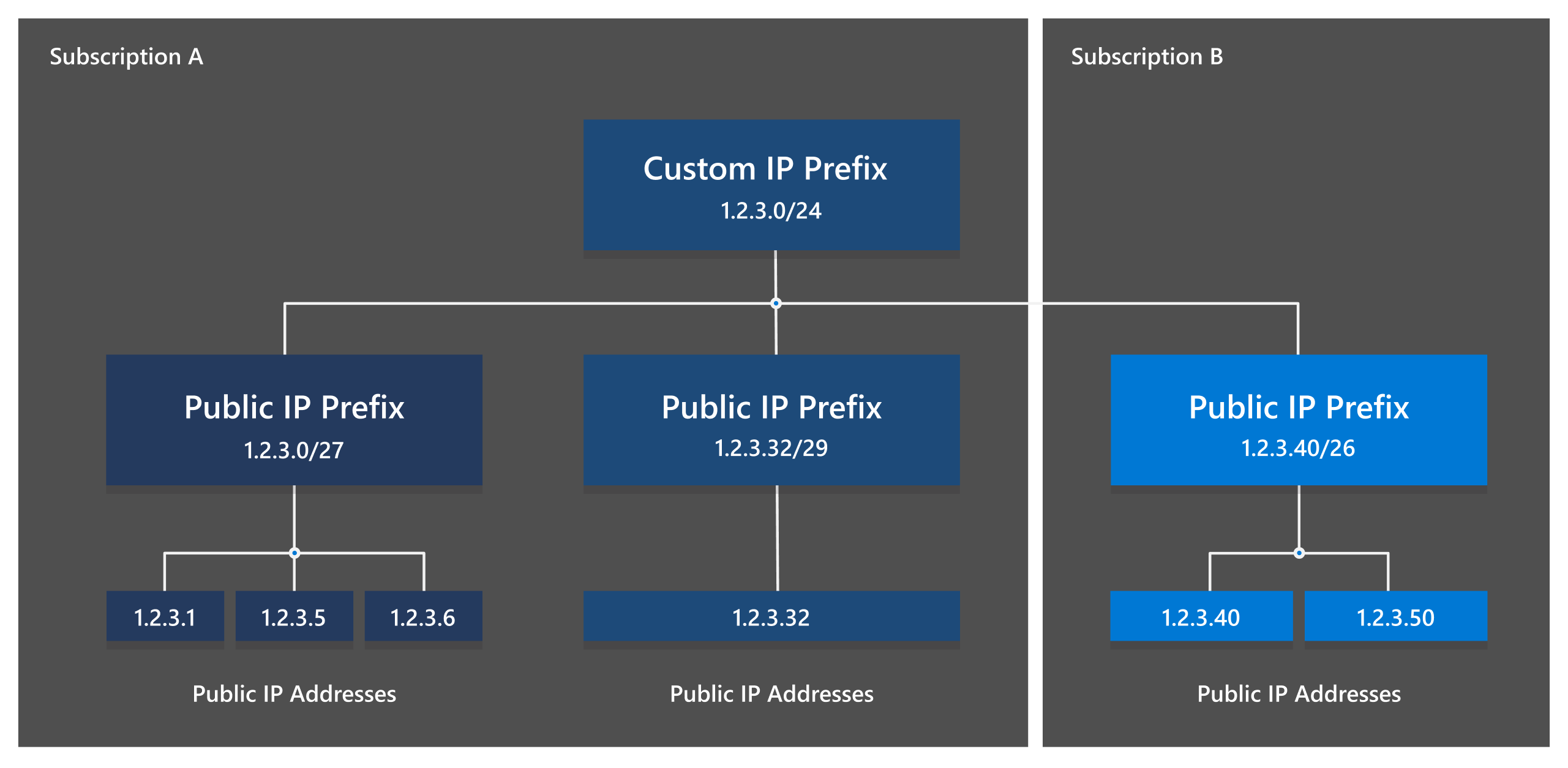
Voici un exemple de dérivation d’un préfixe d’adresse IP publique à partir d’un préfixe d’adresse IP personnalisé en tirant parti de PowerShell :
Set-AzContext -Subscription xxxxxxxx-xxxx-xxxx-xxxx-xxxxxxxxxxxx
$customprefix = Get-AzCustomIpPrefix -Name myBYOIPPrefix -ResourceGroupName myResourceGroup
Set-AzContext -Subscription yyyyyyyy-yyyy-yyyy-yyyy-yyyyyyyyyyyy
New-AzPublicIpPrefix -Name myPublicIpPrefix -ResourceGroupName myResourceGroup2 -Location eastus -PrefixLength 30 -CustomIpPrefix $customprefix
Une fois les préfixes créés, les IP dans le préfixe IP public enfant peuvent être associées à des ressources comme n’importe quelle autre IP publique statique de référence SKU standard. Pour en savoir plus sur l’utilisation d’IP à partir d’un préfixe IP public, notamment la sélection d’une IP spécifique de la plage, consultez Créer une adresse IP publique statique à partir d’un préfixe.
Migration de préfixes actifs extérieurs à Microsoft
Si un autre réseau publie la plage approvisionnée sur Internet, vous devez planifier la migration vers Azure pour éviter des temps d’arrêt non planifiés. Utilisez une fenêtre de maintenance pour effectuer la transition, quelle que soit la méthode choisie.
Méthode 1 : Créer des préfixes IP publics et des adresses IP publiques à partir des préfixes quand le préfixe IP personnalisé est dans un l’état « Provisionné ».
- Les adresses IP publiques peuvent être associées à des ressources réseau, mais elles ne sont ni publiées ni accessibles. Quand la commande de mise à jour du préfixe d’adresse IP personnalisé vers l’état Mis en service est exécutée, les adresses IP sont publiées à partir du réseau de Microsoft. Toute publication de cette même plage à partir d’un emplacement autre que Microsoft peut potentiellement créer une instabilité du routage BGP ou une perte de trafic. Par exemple, le bâtiment local d’un client. La publication doit être désactivée une fois que l’infrastructure Azure a été vérifiée comme étant opérationnelle.
Méthode 2 : Créer des préfixes IP publics et des adresses IP publiques à partir des préfixes en utilisant des plages Microsoft. Déployer une infrastructure dans votre abonnement et vérifier qu’elle est opérationnelle.
Créez un deuxième ensemble de préfixes IP publics et d’adresses IP publiques en miroir à partir des préfixes quand le préfixe IP personnalisé est dans un l’état Provisionné. Ajoutez les IP provisionnées à l’infrastructure existante. Par exemple, ajoutez une autre interface réseau à une machine virtuelle ou un autre front-end pour un équilibreur de charge. Changez les adresses IP souhaitées avant d’envoyer la commande pour passer le préfixe IP personnalisé à l’état Mis en service.
Les plages peuvent également être d’abord mises en service, puis changées. Ce processus ne fonctionne pas pour tous les types de ressources avec des adresses IP publiques. Dans ce cas, vous devez créer une autre ressource avec l’IP publique provisionnée.
Utiliser la fonctionnalité de mise en service régionale
Quand un préfixe d’adresse IP personnalisé passe à l’état Activé, la plage est publiée avec Microsoft à partir de la région Azure locale et au niveau global sur Internet via le réseau étendu (WAN) de Microsoft. Si la plage est actuellement publiée sur Internet à partir d’un emplacement autre que Microsoft au même moment, il y a un risque d’instabilité du routage BGP ou de perte du trafic. Pour faciliter la transition d’une plage actuellement « en ligne » en dehors d’Azure, vous pouvez utiliser une fonctionnalité de mise en service régionale qui met la plage intégrée dans un état CommissionedNoInternetAdvertise. La plage est alors uniquement publiée à partir d’une seule région Azure. Cet état permet de tester l’ensemble de l’infrastructure attachée à l’intérieur de cette région avant de publier cette plage sur Internet. Cette fonctionnalité peut parfaitement s’utiliser avec la Méthode 1 décrite dans la section ci-dessus.
Utilisez les étapes suivantes dans le portail Azure pour placer un préfixe IP personnalisé dans cet état :
Dans la zone de recherche située en haut du portail Azure, entrez Adresse IP personnalisée et sélectionnez Préfixes IP personnalisés.
Dans Préfixes IP personnalisés, vérifiez que votre préfixe IP personnalisé est listé à l’état Provisionné. Actualisez l’état si nécessaire jusqu’à ce que l’état soit correct.
Sélectionnez votre préfixe IP personnalisé dans la liste des ressources.
Dans la Vue d’ensemble de votre préfixe IP personnalisé, sélectionnez le menu déroulant Mise en service, puis choisissez <Région_Ressource> uniquement.
L’opération est asynchrone. Vous pouvez vérifier l’état en consultant le champ État de mise en service pour le préfixe d’adresse IP personnalisé. Dans un premier temps, l’état du préfixe sera Mise en service en cours, puis Mis en service. Le lancement d’une publication n’est pas binaire et la plage est partiellement publiée tout en restant dans l’état Mise en service.
Utilisez l’exemple PowerShell suivant pour mettre une plage de préfixes IP personnalisés dans cet état.
Update-AzCustomIpPrefix
(other arguments)
-Commission
-NoInternetAdvertise
Voir un préfixe IP personnalisé
Pour voir un préfixe IP personnalisé, les commandes suivantes peuvent être utilisées dans Azure CLI et Azure PowerShell. Tous les préfixes d’adresses IP publiques créés sous le préfixe d’adresse IP personnalisé s’affichent.
Commandes
| Outil | Commande |
|---|---|
| Interface de ligne de commande | az network custom-ip prefix list pour lister les préfixes IP personnalisés az network custom-ip prefix show pour afficher les paramètres et les préfixes IP publics dérivés |
| PowerShell | Get-AzCustomIpPrefix pour récupérer un objet de préfixe IP personnalisé et voir ses paramètres ainsi que tous les préfixes IP publics dérivés |
Désactiver un préfixe IP personnalisé
Un préfixe IP personnalisé doit être désactivé pour désactiver les publications.
Notes
Tous les préfixes IP publics créés à partir d’un préfixe IP personnalisé provisionné doivent être supprimés pour pouvoir désactiver un préfixe IP personnalisé. Si cela peut entraîner un problème dans le cadre d’une migration, consultez la section suivante sur la mise en service régionale.
La durée estimée pour effectuer entièrement le processus de désactivation est de 3-4 heures.
Les commandes suivantes peuvent être utilisées dans Azure CLI et Azure PowerShell pour commencer le processus d’arrêt de publication de la plage à partir d’Azure. L’opération est asynchrone, utilisez des commandes d’affichage pour récupérer l’état. Le champ CommissionedState montre initialement le préfixe avec l’état Désaffectation, suivi de Approvisionné quand il passe à l’état antérieur. La suppression des publications est un processus progressif, et la plage est partiellement publiée tout en restant dans l’état Désaffectation.
Commandes
| Outil | Commande |
|---|---|
| Portail Azure | Utiliser l’option Désactiver de la section Vue d’ensemble d’un préfixe IP personnalisé |
| Interface de ligne de commande | az network custom-ip prefix update avec l’indicateur --state défini pour la désaffectation |
| PowerShell | Update-AzCustomIpPrefix avec l’indicateur sur -Decommission |
Vous pouvez également désactiver un préfixe IP personnalisé via le portail Azure en utilisant le bouton Désactiver de la section Vue d’ensemble du préfixe IP personnalisé.
Utiliser la fonctionnalité de mise en service régional pour faciliter la désactivation
Un préfixe d’adresse IP personnalisé doit être entièrement à l’écart des préfixes d’adresses IP publiques avant de pouvoir être placé dans l’état de *Désaffectation. Pour faciliter une migration, vous pouvez utiliser la fonctionnalité de mise en service régionale « à l’envers ». Vous pouvez remplacer une plage mise en service globale par un état de mise en service régionale. Cette modification vous permet de vérifier que la plage n’est plus annoncée au-delà de l’étendue d’une seule région avant de supprimer les adresses IP publiques de leurs ressources respectives.
La commande est similaire à celle précédemment mentionnée dans cette page :
Update-AzCustomIpPrefix
(other arguments)
-Decommission
-NoInternetAdvertise
L’opération est asynchrone. Vous pouvez vérifier l’état en consultant le champ État de mise en service pour le préfixe d’adresse IP personnalisé. Dans un premier temps, l’état du préfixe sera InternetDecommissioningInProgress, puis CommissionedNoInternetAdvertise. La publication sur Internet n’est pas binaire, et la plage est partiellement publiée tout en restant à l’état InternetDecommissioningInProgress.
Déprovisionner/supprimer un préfixe IP personnalisé
Pour supprimer complètement un préfixe IP personnalisé, vous devez le déprovisionner, puis le supprimer.
Notes
Si vous devez migrer une plage provisionnée d’une région à l’autre, le préfixe IP personnalisé d’origine doit être entièrement supprimé de la première région avant de pouvoir créer un autre préfixe IP personnalisé avec la même plage d’adresses dans une autre région.
La durée estimée du processus de déprovisionnement est comprise entre 30 et 60 minutes.
Les commandes suivantes peuvent être utilisées dans Azure CLI et Azure PowerShell pour déprovisionner et supprimer la plage dans Microsoft. L’opération de déprovisionnement est asynchrone. Vous pouvez utiliser les commandes d’affichage pour récupérer l’état. Le champ CommissionedState montre initialement le préfixe avec l’état Désapprovisionnement, suivi de Désapprovisionné quand il passe à l’état antérieur. Quand la plage est dans l’état Déprovisionné, elle peut être supprimée en utilisant les commandes de suppression.
Commandes
| Outil | Commande |
|---|---|
| Portail Azure | Utiliser l’option Déprovisionner de la section Vue d’ensemble d’un préfixe IP personnalisé |
| Interface de ligne de commande | az network custom-ip prefix update avec l’indicateur --state défini pour le déprovisionnement az network custom-ip prefix delete pour supprimer |
| PowerShell | Update-AzCustomIpPrefixavec l’indicateur sur -Deprovision Remove-AzCustomIpPrefix pour supprimer |
Vous pouvez également désactiver un préfixe IP personnalisé via le portail Azure en utilisant le bouton Déprovisionner de la section Vue d’ensemble du préfixe IP personnalisé, puis le supprimer en utilisant le bouton Supprimer de la même section.
Autorisations
Afin que les autorisations gèrent les préfixes d’adresses IP publiques, votre compte doit être affecté au rôle de contributeur de réseaux ou à un rôle personnalisé.
| Action | Nom |
|---|---|
| Microsoft.Network/customIPPrefixes/read | Lire un préfixe d’adresse IP personnalisé |
| Microsoft.Network/customIPPrefixes/write | Créer ou mettre à jour un préfixe d’adresse IP personnalisé |
| Microsoft.Network/customIPPrefixes/delete | Supprimer un préfixe d’adresse IP personnalisé |
| Microsoft.Network/customIpPrefixes/join/action | Créer un préfixe IP public à partir d’un préfixe d’adresse IP personnalisé |
Résolution des problèmes et questions fréquentes (FAQ)
Cette section fournit des réponses aux questions courantes sur les ressources de préfixe IP personnalisé, et les processus de provisionnement et de suppression.
Une erreur « ValidationFailed » est renvoyée après la création d’un préfixe IP personnalisé
Un échec rapide du provisionnement est probablement lié à une erreur de validation de préfixe. Une erreur de validation de préfixe indique que nous ne pouvons pas vérifier votre propriété de la plage. Une erreur de validation peut également indiquer que nous ne pouvons pas vérifier l’autorisation Microsoft pour publier la plage et/ou l’association de la plage à l’abonnement donné. Pour afficher l’erreur spécifique, passez en revue le champ FailedReason dans la ressource de préfixe d’adresse IP personnalisé (dans l’affichage JSON du portail) et consultez la section Messages d’état dans la section suivante.
Après la mise à jour d’un préfixe IP personnalisé pour la publication, il passe à l’état « CommissioningFailed »
Si un préfixe IP personnalisé ne peut pas être entièrement publié, il passe à l’état CommissioningFailed. Pour afficher l’erreur spécifique, passez en revue le champ FailedReason dans la ressource de préfixe d’adresse IP personnalisé (dans l’affichage JSON du portail) et consultez la section Messages d’état suivante, qui permet de déterminer à quel stade le processus de mise en service a échoué.
Je ne peux pas désactiver un préfixe IP personnalisé
Avant de mettre hors service un préfixe IP personnalisé, vérifiez qu’il n’a pas de préfixe IP public ou d’adresse IP publique.
Impossible de supprimer un préfixe IP personnalisé
Avant de supprimer un préfixe d’adresse IP personnalisé, il doit se trouver dans un état Désapprovisionné ou ValidationFailed. Si votre plage se trouve dans un état ProvisionFailed, elle doit être Désapprovisionnée avant que vous puissiez la supprimer. Si la plage est « bloquée » dans l’état Approvisionnement ou Désapprovisionnement pendant une période prolongée, contactez l’équipe de support Microsoft.
Comment migrer une plage d’une région vers une autre
Pour migrer un préfixe IP personnalisé, vous devez d’abord le déprovisionner d’une région. Un autre préfixe IP personnalisé avec le même CIDR peut ensuite être créé dans une autre région.
Y-a-t-il des éléments particuliers à prendre en considération lors de l’utilisation d’IPv6 ?
Il y a plusieurs différences à noter pour le provisionnement et l’activation quand vous utilisez BYOIPv6. Si vous souhaitez obtenir plus d’informations, consultez Créer un préfixe d’adresse IPv6 personnalisé – PowerShell.
Messages d'état
Lorsque vous intégrez ou supprimez un préfixe d’adresse IP personnalisé dans Azure, le système met à jour l’attribut FailedReason de la ressource. Si le Portail Azure est utilisé, le message s’affiche sous la forme d’une bannière de niveau supérieur. Les tableaux suivants listent les messages d’état lors de l’intégration ou de la suppression d’un préfixe IP personnalisé.
Notes
Si FailedReason est OperationNotFailed, le préfixe IP personnalisé est dans un état stable (par exemple, Provisionné, Mis en service) sans problèmes apparents.
Échec de validation
| Message d’échec | Explication |
|---|---|
| CustomerSignatureNotVerified | Le message signé ne peut pas être vérifié par rapport au message d’authentification à l’aide de l’enregistrement Whois/RDAP du préfixe. |
| NotAuthorizedToAdvertiseThisPrefix ou ASN8075NotAllowedToAdvertise |
ASN8075 n’est pas autorisé à publier ce préfixe. Assurez-vous que l’autorisation de l’origine de la route (ROA) est envoyée correctement. |
| PrefixRegisteredInAfricaAndSouthAmericaNotAllowedInOtherRegion | Le préfixe IP est inscrit auprès d’AFRINIC ou de LACNIC. Ces préfixes ne peuvent pas être utilisés en dehors des régions Afrique et Amérique du Sud. |
| NotFindRoutingRegistryToGetCertificate | Impossible de trouver la clé publique du préfixe IP avec le protocole d’accès aux données d’inscription (RDAP) du registre Internet régional (RIR). |
| CIDRInAuthorizationMessageNotMatchCustomerIP | Le CIDR du message d’autorisation ne correspond pas à l’adresse IP envoyée. |
| ExpiryDateFormatInvalidOrNotInThefuture | La date d’expiration fournie dans le message d’autorisation est indiquée dans un format incorrect ou a expiré. Le format attendu est yyyymmdd. |
| AuthMessageFormatInvalid | Le format du message d’autorisation n’est pas valide. Le format attendu est xxxxxxxx-xxxx-xxxx-xxxx-xxxxxxxxxxxx1.2.3.0/24aaaammjj. |
| CannotParseValidCertificateFromRIRPage | Impossible d’analyser la clé publique du préfixe IP avec le protocole d’accès aux données d’inscription (RDAP) du registre Internet régional (RIR). |
| ROANotFound | Impossible de trouver l’autorisation de l’origine de la route (ROA) pour la validation. |
| CertFromRIRPageExpired | La clé publique fournie par le protocole d’accès aux données d’inscription (RDAP) du registre Internet régional (RIR) a expiré. |
| InvalidPrefixLengthInROA | La longueur du préfixe fournie ne correspond pas au préfixe de l’autorisation de l’origine de la route (ROA). |
| RIRNotSupport | Seuls les préfixes inscrits auprès des organismes ARIN, RIPE, APNIC, AFRINIC et LACNIC sont pris en charge. |
| InvalidCIDRFormat | Le format du CIDR n’est pas valide. Le format attendu est 10.10.10.0/16. |
| InvalidCIDRFormatInAuthorizationMessage | Le format du CIDR dans le message d’autorisation n’est pas valide. Le format attendu est xxxxxxxx-xxxx-xxxx-xxxx-xxxxxxxxxxxx1.2.3.0/24aaaammjj. |
| OperationFailedPleaseRetryLaterOrContactSupport | Erreur inconnue. Contactez le support technique. |
Notes
Tous les messages affichés pendant le processus de mise en service ou de mise hors service indiquent un échec. Certains fournissent simplement un état plus précis.
État de l’activation
| Message d’état | Explication |
|---|---|
| RegionalCommissioningInProgress | La plage est en cours d’activation en vue d’une publication régionale au sein d’Azure. |
| CommissionedNoInternetAdvertise | La plage est maintenant publiée au niveau régional dans Azure. |
| InternetCommissioningInProgress | La plage est désormais publiée régionalement au sein d’Azure et est en cours d’activation en vue d’une publication sur Internet. |
État de la désactivation
| Message d’état | Explication |
|---|---|
| InternetDecommissioningInProgress | La plage est en cours de désactivation. La plage n’est plus publiée sur Internet. |
| RegionalDecommissioningInProgress | La plage n’est plus publiée sur Internet et est en cours de désactivation. La plage n’est plus publiée de manière régionale dans Azure. |
Échecs de l’activation
| Message d’échec | Explication |
|---|---|
| CommissionFailedRangeNotAdvertised | La plage n’a pas pu être publiée régionalement au sein d’Azure ou sur Internet. |
| CommissionFailedRangeRegionallyAdvertised | La plage n’a pas pu être publiée sur Internet, mais elle est publiée dans Azure. |
| CommissionFailedRangeInternetAdvertised | La plage n’a pas pu être publiée de manière optimale, mais elle est publiée sur Internet et dans Azure. |
Échecs de la désactivation
| Message d’échec | Explication |
|---|---|
| DecommissionFailedRangeInternetAdvertised | La plage n’a pas pu être désactivée et est toujours publiée sur Internet et dans Azure. |
| DecommissionFailedRangeRegionallyAdvertised | La plage n’a pas pu être désactivée et est toujours publiée dans Azure, mais n’est plus publiée sur Internet. |
Étapes suivantes
Pour en savoir plus sur les scénarios et les avantages d’utilisation d’un préfixe IP personnalisé, consultez Préfixe d’adresse IP personnalisé (BYOIP).
Pour créer un préfixe d’adresse IP personnalisé en utilisant le Portail Azure, consultez Créer un préfixe d’adresse IP personnalisé en utilisant le Portail Azure.
Pour créer un préfixe d’adresse IP personnalisé en utilisant PowerShell, consultez Créer un préfixe d’adresse IP personnalisé en utilisant Azure PowerShell.